Comment insérer plusieurs lignes à l’aide de VBA
Vous pouvez utiliser les méthodes suivantes pour insérer plusieurs lignes dans Excel à l’aide de VBA :
Méthode 1 : insérer des lignes dans une plage spécifique
Sub InsertMultipleRows()
Worksheets("Sheet1").Range("5:7").EntireRow.Insert
End Sub
Cette macro particulière insérera trois lignes vides dans la plage 5 à 7 de la feuille appelée Sheet1 et descendra toutes les lignes existantes.
Méthode 2 : insérer des lignes basées sur une cellule active
Sub InsertMultipleRows()
ActiveCell.EntireRow.Resize(3).Insert Shift:=xlDown
End Sub
Cette macro particulière insérera trois lignes vides à partir de la cellule que vous avez actuellement sélectionnée dans votre feuille de calcul et descendra vers le bas de toutes les lignes existantes.
Les exemples suivants montrent comment utiliser chaque méthode en pratique avec la feuille de calcul suivante dans Excel :
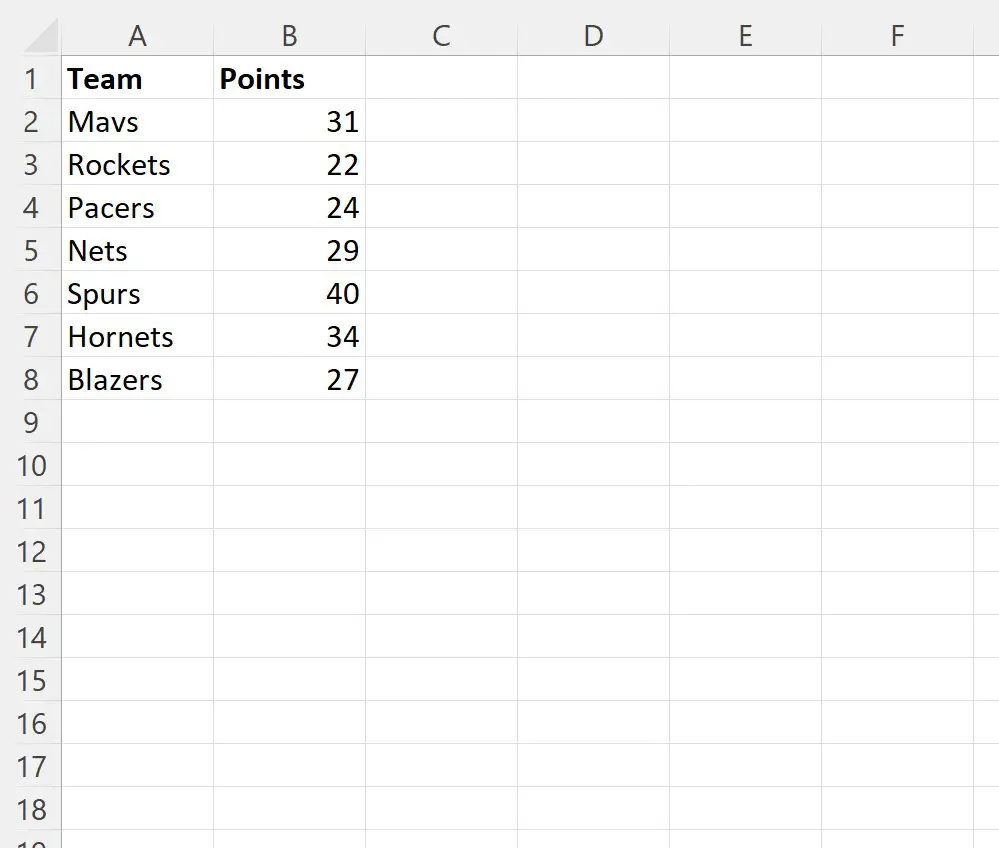
Exemple 1 : insérer des lignes dans une plage spécifique
Nous pouvons créer la macro suivante pour insérer trois lignes vides dans la plage 5 à 7 de la feuille appelée Sheet1 et descendre toutes les lignes existantes :
Sub InsertMultipleRows()
Worksheets("Sheet1").Range("5:7").EntireRow.Insert
End Sub
Lorsque nous exécutons cette macro, nous recevons le résultat suivant :
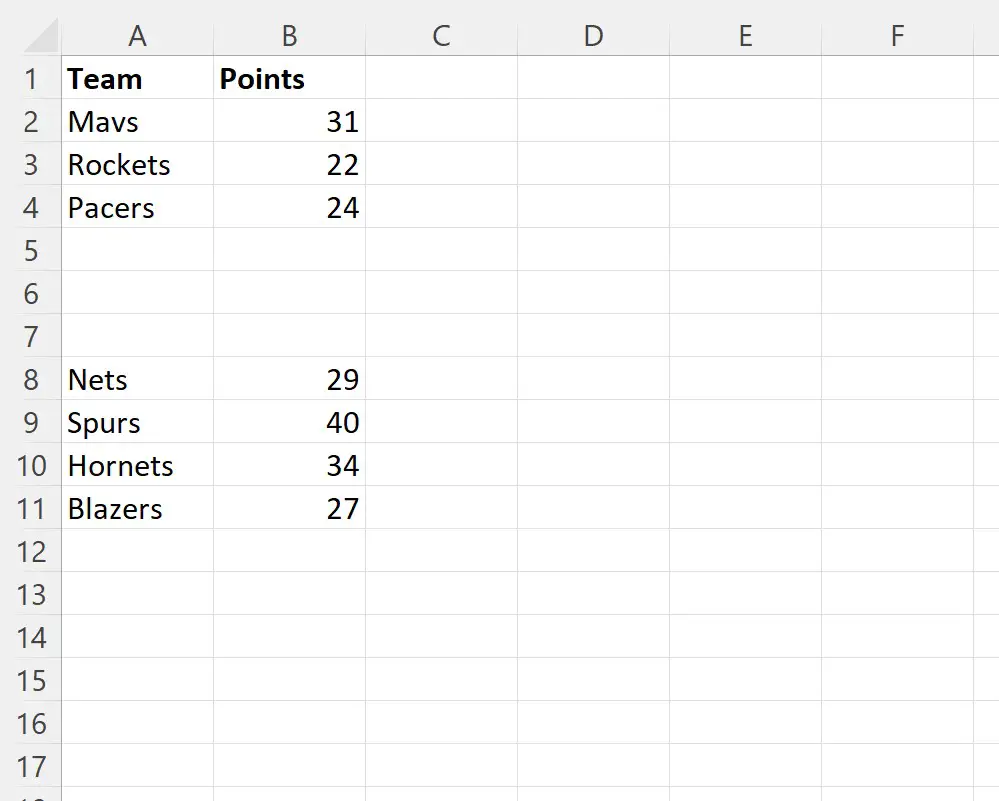
Notez que trois lignes vides ont été insérées dans la feuille de calcul aux emplacements de ligne 5 à 7 .
Les valeurs qui existaient auparavant dans ces lignes ont simplement été abaissées.
Exemple 2 : insérer des lignes basées sur une cellule active
Supposons que la cellule A3 soit actuellement sélectionnée dans ma feuille de calcul.
Nous pouvons créer la macro suivante pour insérer trois lignes vides dans la feuille de calcul à partir de la cellule actuellement sélectionnée :
Sub InsertMultipleRows()
ActiveCell.EntireRow.Resize(3).Insert Shift:=xlDown
End Sub
Lorsque nous exécutons cette macro, nous recevons le résultat suivant :
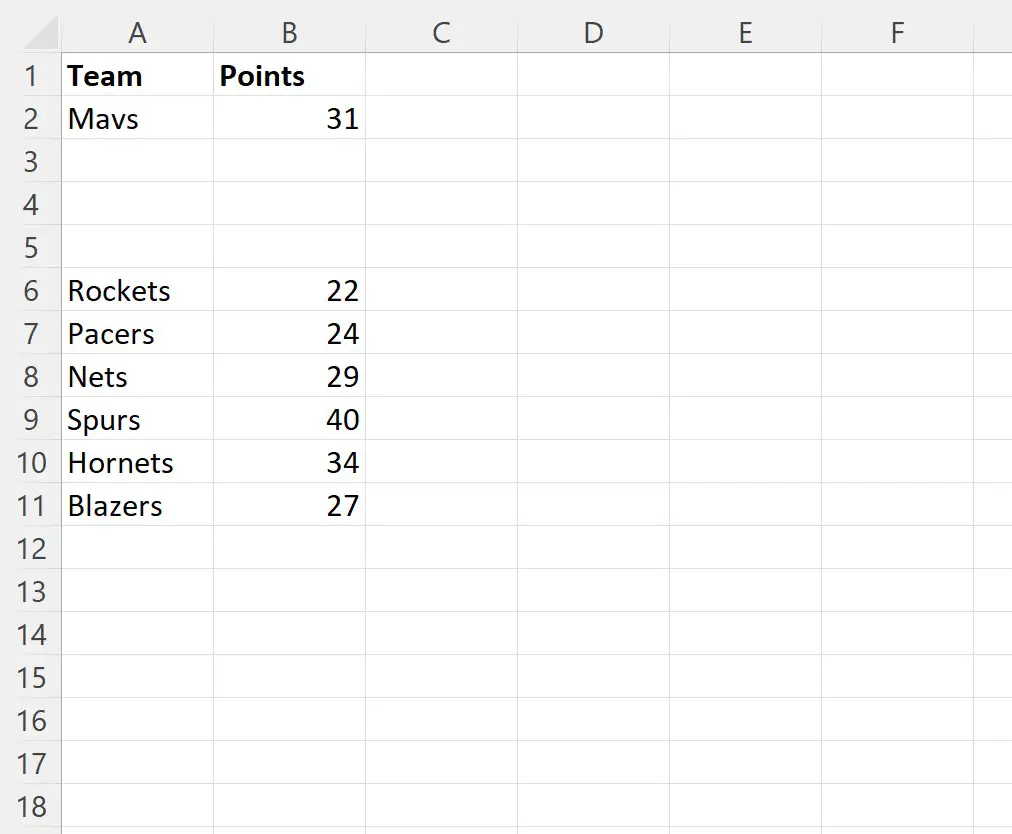
Notez que trois lignes vides ont été insérées dans la feuille de calcul à partir de la ligne 3.
Les valeurs qui existaient auparavant dans ces lignes ont été réduites.
Ressources additionnelles
Les didacticiels suivants expliquent comment effectuer d’autres tâches courantes dans VBA :
VBA : Comment trouver la dernière ligne utilisée
VBA : Comment compter le nombre de lignes dans la plage
VBA : Comment compter le nombre de colonnes utilisées
